Nếu bạn cảm thấy mệt mỏi với số lượng người gửi tin nhắn trên điện thoại thông minh của mình và bạn cũng không thực sự tin tưởng Viber và Telegram - có một tùy chọn để sử dụng Tin nhắn Google.
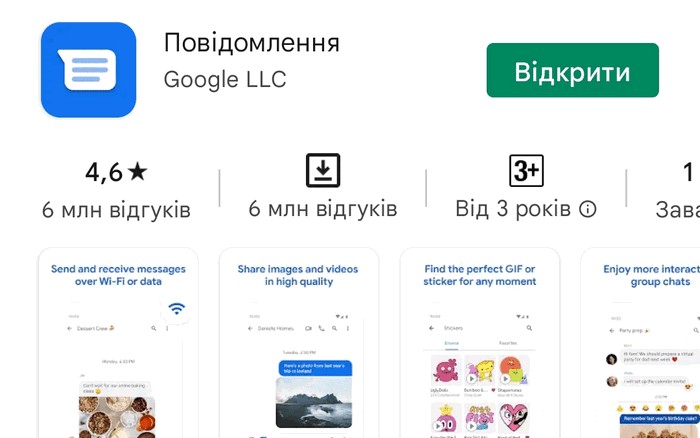
Và đây là 5 lý do tại sao bạn nên làm điều đó ngay bây giờ.
Gửi tin nhắn bị trì hoãn
Một tính năng thú vị cũng có thể được tìm thấy trong một trình nhắn tin khác là tin nhắn bị trễ. Nó thể hiện rất hiệu quả trong thư từ công việc - ví dụ, trong tình huống bạn muốn đặt lời nhắc hoặc nhận ra rằng đã đến giờ không phải làm việc và đến sáng bản thân bạn có thể quên mất những gì bạn muốn hỏi. Hoặc bạn có thể nhắc người ấy của mình về danh sách các sản phẩm cần mua sau giờ làm việc - để không bị phân tâm vào công việc và để thông điệp không bị mất đi trong thư từ trong ngày.
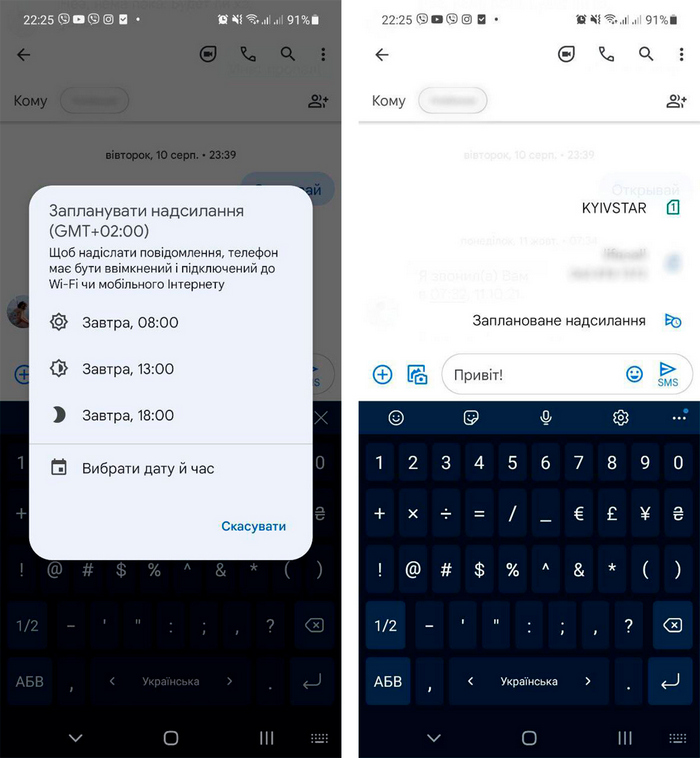
Mở Google Messages trên điện thoại thông minh của bạn và chọn người nhận tin nhắn. Sau khi nhập văn bản cần thiết, hãy nhấn và giữ mũi tên để gửi tin nhắn. Bạn sẽ có cơ hội nhập thời gian và ngày gửi tin nhắn, sau đó bạn cần nhấp vào "Lưu". Tin nhắn đã lên lịch sẽ được tô màu xanh lam trong cuộc trò chuyện.
Đánh dấu các tin nhắn quan trọng
Trò chuyện với một người quan trọng sẽ không bị mất nhưng tin nhắn có thể xảy ra, đặc biệt nếu bạn liên tục trao đổi. Để không làm mất những thứ quan trọng nhất trong số các meme, liên kết tin tức, ảnh hoặc video đã gửi cũng như hàng trăm tin nhắn văn bản, Google Messages có khả năng đánh dấu các tin nhắn cần thiết bằng dấu sao.
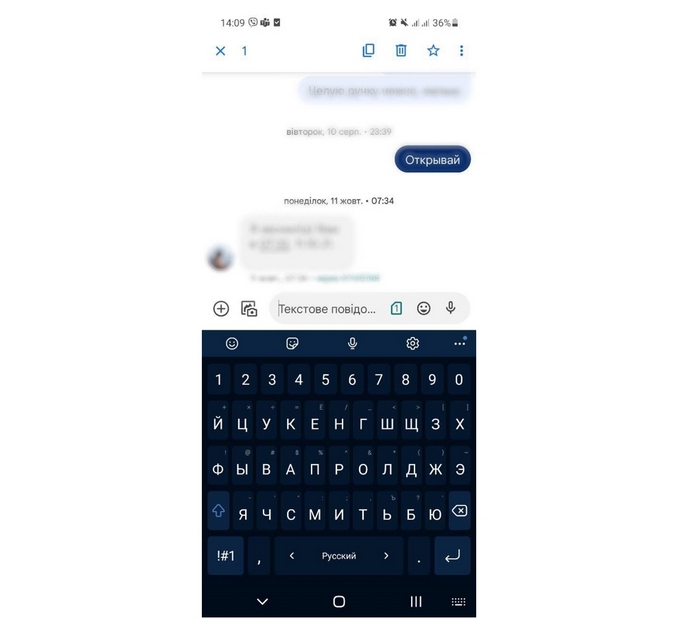
Mở ứng dụng trên điện thoại thông minh của bạn và mở cuộc trò chuyện mong muốn. Nhấn và giữ vào thư bạn muốn đánh dấu - một ngôi sao nhỏ màu xanh lam sẽ xuất hiện trên cùng. Bây giờ bạn sẽ có thể tìm thấy thông báo được đánh dấu trong hộp thoại.
Tận dụng tính năng trò chuyện RCS
Bạn không muốn giới hạn bản thân chỉ với văn bản? Chọn tùy chọn trò chuyện RCS thay vì tùy chọn SMS tiêu chuẩn và trao đổi các tệp đa phương tiện dễ dàng!
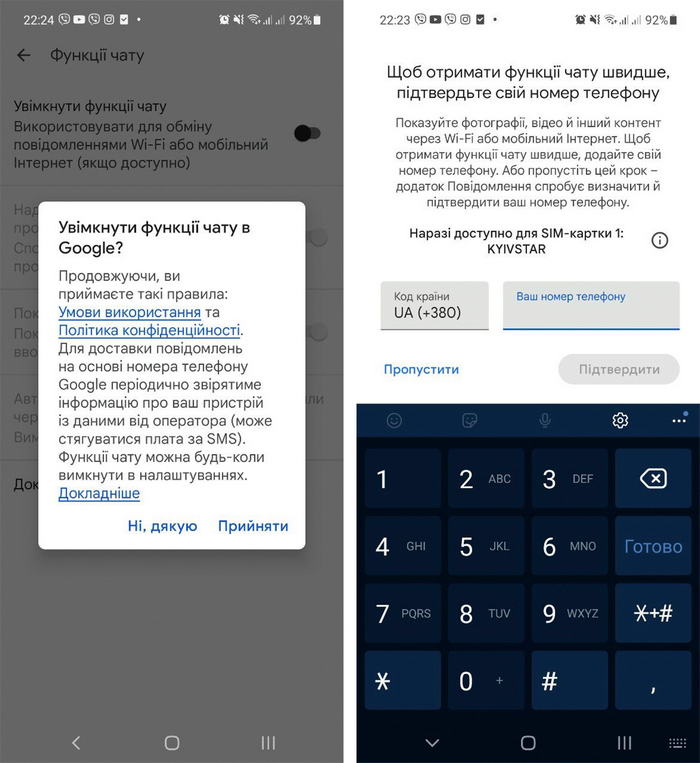
Để bắt đầu, hãy mở Google Messages trên điện thoại thông minh của bạn và nhấn vào biểu tượng dấu ba chấm ở góc trên cùng bên phải của ứng dụng. Chọn Cài đặt và nhấp vào Tính năng trò chuyện. Nhập số xác minh của bạn và nhấp vào Xác nhận. Vậy là xong - trong vài phút nữa, Google sẽ xác minh số của bạn và cấp cho bạn quyền truy cập vào khả năng trò chuyện RCS trên điện thoại thông minh của bạn.
Sử dụng giao diện web
Một tính năng đặc biệt tiện lợi của mỗi messenger là khả năng mở nó trên máy tính. Trong ngày, không phải lúc nào cũng thuận tiện để viết trên điện thoại thông minh và một số thứ chỉ đơn giản là mở trên máy tính xách tay làm việc và câu hỏi "làm thế nào để gửi liên kết hoặc tệp thông qua ứng dụng trên điện thoại thông minh" có thể rất phức tạp và chậm chạp. xuống thông tin liên lạc. Do đó, một giao diện web tiện lợi đơn giản là điều cần phải có đối với một trình nhắn tin hiện đại.
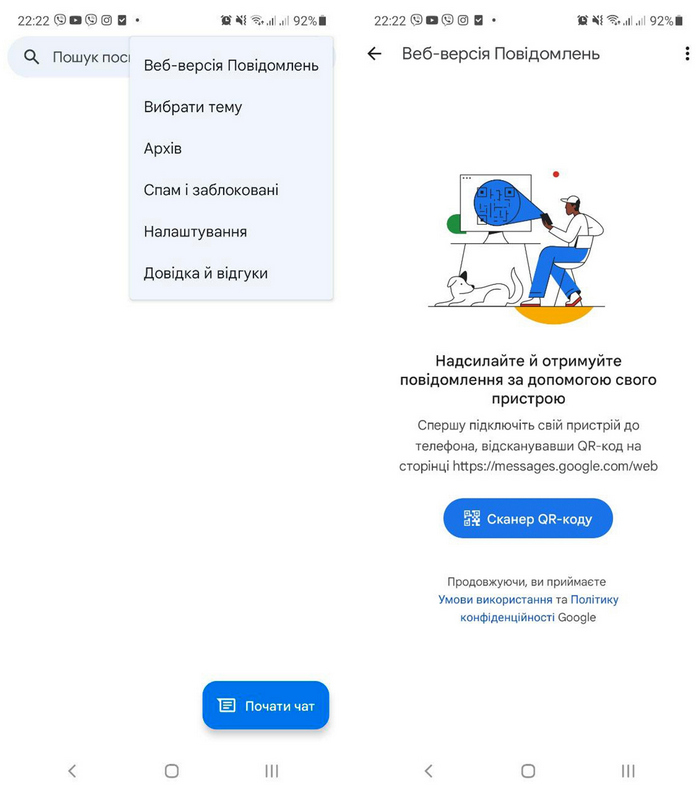
Truy cập messages.google.com trong trình duyệt của bạn và mở ứng dụng Google Messages trên điện thoại thông minh của bạn. Nhấn vào biểu tượng ba chấm ở góc trên cùng bên phải của ứng dụng, chọn Tin nhắn Web và nhấn vào biểu tượng quét mã QR. Quét mã QR từ màn hình máy tính của bạn và nhấp vào Vì vậy,, nếu bạn muốn lưu thông tin đăng nhập Google Messages của mình trên máy tính này.
Bật mã hóa end-to-end
Rất khó để đánh giá quá cao tầm quan trọng của bảo mật thư tín, ngay cả khi bạn không phải là người của công chúng và không truyền thông tin bí mật trong thư từ. Không ai muốn mất quyền riêng tư trong cuộc sống cá nhân của mình, vì vậy để bảo mật cho các cuộc trò chuyện trong Google Messages, có một tùy chọn mã hóa end-to-end.
Điều quan trọng cần nhớ là mã hóa sẽ chỉ hoạt động nếu tùy chọn này được bật trong ứng dụng cho cả người tham gia. Để thực hiện việc này, hãy truy cập ứng dụng Google Messages trên điện thoại thông minh của bạn. Nhấp vào biểu tượng ba chấm ở góc trên bên phải, chọn Cài đặt, sau đó chọn Tính năng trò chuyện. Chuyển nút gạt bên cạnh "Bật tính năng trò chuyện" sang vị trí bật. Xác nhận hành động và xác minh số điện thoại của bạn. Từ bây giờ, tất cả các tin nhắn sẽ được mã hóa, được biểu thị bằng một biểu tượng ổ khóa nhỏ bên cạnh tin nhắn.
Đọc thêm:


